Како инсталирати Интернет Екплорер на Виндовс 10
Како да инсталирате Интернет Екплорер на Виндовс 10: (How to install Internet Explorer on Windows 10: ) Иако је Мицрософт Едге(Microsoft Edge) подразумевани претраживач који је унапред инсталиран на Виндовс 10(Windows 10) , многи корисници и даље радије користе Интернет Екплорер(Internet Explorer) у односу на друге веб прегледаче. Као корисник, не можете да деинсталирате Интернет Екплорер(Internet Explorer) јер је то Виндовс(Windows) функција. Али постоје начини да укључите и искључите ИЕ на Виндовс 10(Windows 10) . Ако је Интернет Екплорер(Internet Explorer) искључен у Виндовс(Windows) функцији, нећете моћи да користите ИЕ на свом систему. ИЕ ће у суштини бити скривен док поново не укључите Интернет Екплорер(Internet Explorer) . У овом чланку ћете научити како да инсталирате/деинсталиратеИнтернет Екплорер(Internet Explorer) у оперативном систему Виндовс 10(Windows 10) .
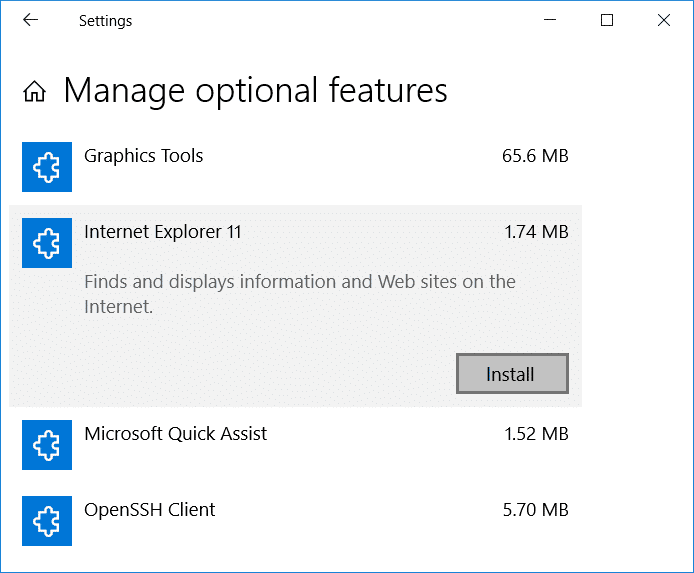
Интернет Екплорер недостаје у оперативном систему Виндовс 10?(Internet Explorer is Missing on Windows 10?)
Корисници пријављују да не могу да отворе Интернет Екплорер(Internet Explorer) на свом рачунару са оперативним системом Виндовс 10(Windows 10) . Други случај је када корисници раде чисту инсталацију оперативног система Виндовс 10(Windows 10) не могу да пронађу Интернет Екплорер(Internet Explorer) . У ствари, Интернет Екплорер(Internet Explorer) је искључен у Виндовс(Windows) функцији, иако не можете да деинсталирате Интернет Екплорер(Internet Explorer) , али можете да га искључите или укључите.
Како инсталирати Интернет Екплорер на Виндовс 10(How to install Internet Explorer on Windows 10)
Обавезно креирајте тачку враћања(create a restore point) у случају да нешто крене наопако.
Метод 1: Закачите ИЕ на траку задатака у оперативном систему Виндовс 10(Method 1: Pin the IE to your Taskbar in Windows 10)
Овај Интернет Екплорер(Internet Explorer) ће највероватније бити инсталиран на вашем систему, тако да морате да га претражите, а затим да га закачите на траку задатака како би постао лако доступан. Да бисте то урадили, кораци су -
1. Притисните тастер Windows Key + S да бисте покренули претрагу, а затим откуцајте „ Интернет Екплорер(Internet Explorer) “.

2. Видећете да ће Интернет Екплорер(Internet Explorer) бити на врху листе за претрагу.
3.Кликните десним тастером миша на ИЕ и изаберите опцију „Прикачи на траку задатака(Pin to taskbar) “.

4. Сада ћете видети икону Интернет Екплорер(Internet Explorer) -а на траци задатака помоћу које можете лако да приступите ИЕ-у кад год желите.
Метод 2: Пронађите Интернет Екплорер користећи Виндовс прибор(Method 2: Find Internet Explorer using Windows Accessories)
Други начин да пронађете и закачите Интернет Екплорер(Internet Explorer) на радну површину(Desktop) је коришћење подешавања оперативног система Виндовс 10 :(Windows 10)
1. Идите на дугме Старт(Start) , а затим кликните на „ Све апликације(All Apps) “. Или можете да кликнете на Апликације(Apps) испод претраге Цортана.

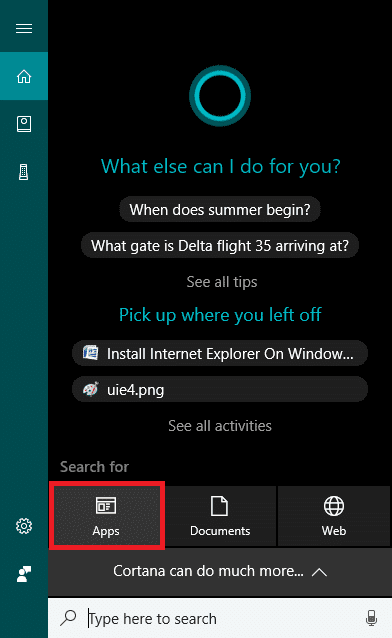
2. Одатле, морате да скролујете надоле док не пронађете фасциклу „ Виндовс Аццессориес “.(Windows Accessories)

3.Кликните на њега и на листи ћете пронаћи Интернет Екплорер .(Internet Explorer)
5. Кликните десним тастером миша на Интернет Екплорер(Internet Explorer) и изаберите опцију „ Закачи на траку задатака(Pin to taskbar) “.
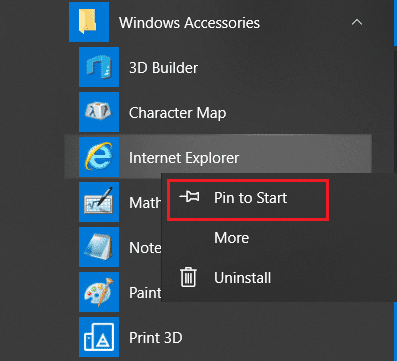
Method 3: Turn On/Off Internet Explorer
У овом кораку ћемо научити како можете да укључите или искључите Интернет Екплорер(Off Internet Explorer) на рачунару. Да бисте то урадили, кораци су -
1.Укуцајте цонтрол(control) у Виндовс Сеарцх, а затим кликните на Цонтрол Панел(Control Panel) из резултата претраге.

2.Кликните на “ Деинсталирај програм(Uninstall a program) ” под контролном таблом.

3. У левом менију кликните на „ Укључи или искључи Виндовс функцију(Turn Windows feature on or off) “.

4. Видећете да ће се отворити нови искачући прозор (који је Виндовс Феатуре Виндов(Windows Feature Window) ).
5. На листи означите поље поред Интернет Екплорер-а. ( checkmark the box next to the Internet Explorer. )Ово ће УКЉУЧИТИ Интернет Екплорер(Internet Explorer) на вашем систему.
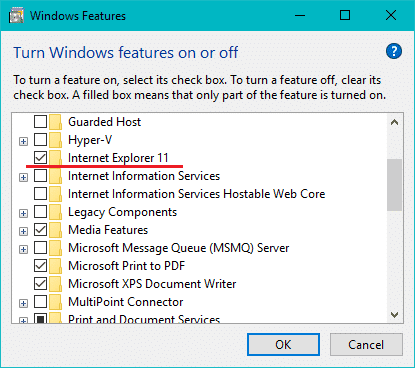
6. Једном је готово, кликните на ОК да бисте сачували промене.
Напомена: (Note:)Виндовсу(Windows) ће бити потребно неко време да примени промене.
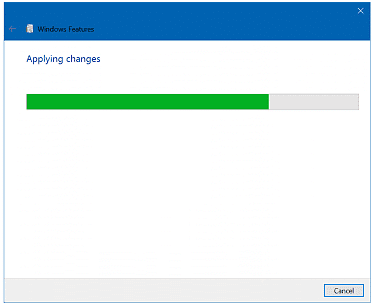
7. Поново покрените рачунар да бисте сачували промене.
Када се рачунар поново покрене, приметићете да је Интернет Екплорер(Internet Explorer) лако доступан преко Виндовс(Windows) претраге.
Метод 4: Инсталирајте или деинсталирајте Интернет Екплорер на Виндовс 10(Method 4: Install or Uninstall Internet Explorer on Windows 10)
1. Притисните тастер Windows Key + И да бисте отворили подешавања(Settings) , а затим кликните на Апликације. ( Apps. )

2. У менију са леве стране кликните на Апликације и функције.(Apps & features.)
3. Сада у оквиру Апликације(Apps) и функције кликните на „ Управљање опционалним функцијама(Manage Optional Features) “ или „ Опционалне функције(Optional Features) “.

4. Померите се надоле по листи и потражите Интернет Екплорер(Internet Explorer) .
5. Када га пронађете, можете или деинсталирати Интернет Екплорер(either Uninstall Internet Explorer) (ако је ИЕ инсталиран) или га инсталирати(install it) (ако је ИЕ деинсталиран) на вашем систему.

6. Сада кликните на дугме Инсталирај или Деинсталирај( Install or Uninstall) у зависности од статуса ИЕ на вашем систему.

7. Када завршите, поново покрените рачунар да бисте сачували промене.
Метод 5: Користите ПоверСхелл да инсталирате или деинсталирате Интернет Екплорер (Method 5: Use PowerShell to Install or Uninstall Internet Explorer )
Други начин да инсталирате(Install) или деинсталирате Интернет Екплорер(Uninstall Internet Explorer) на Виндовс 10(Windows 10) је преко ПоверСхелл(PowerShell) -а . Да бисте то урадили, кораци које морате да пратите су:
1.Кликните на Старт(Start) и претражите појам „ ПоверСхел(PowerShel) л“.
2. Кликните десним тастером миша на ПоверСхелл апликацију(PowerShell) и отворите је као режим „ Покрени као администратор “.(Run as administrator)

3.Унесите следећу команду у зависности од вашег избора:
To Uninstall Internet Explorer: Disable-WindowsOptionalFeature –FeatureName "Internet-Explorer-Optional-amd64" -Online To Install Internet Explorer: Enable-WindowsOptionalFeature –FeatureName "Internet-Explorer-Optional-amd64" -All –Online
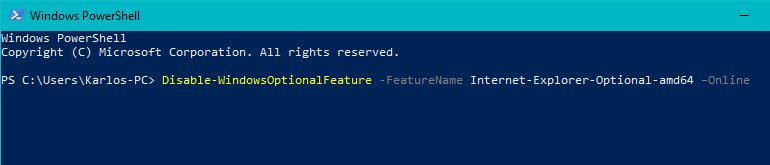
4. Када откуцате било коју од горњих команди и притиснете Ентер(Enter) , онда ће вас затражити да поново покренете систем. Морате да откуцате И( type Y) и притиснете Ентер.
5. Ваш систем ће се поново покренути да би применио промене.
Препоручено:(Recommended:)
- Mouse Lags or Freezes on Windows 10? 10 Effective ways to fix it!
- Поправи управљачки програм штампача није доступан у оперативном систему Виндовс 10(Fix Printer Driver is unavailable on Windows 10)
- Како да поправите случајно искључивање рачунара(How to Fix Computer Shuts Down Randomly)
- Поправите Логитецх бежични миш који не ради(Fix Logitech Wireless Mouse Not Working)
То је ако сте успешно научили како(How) да деинсталирате или (Uninstall or) инсталирате Интернет Екплорер на Виндовс 10(Install Internet Explorer on Windows 10) , али ако и даље имате питања у вези са овим чланком, слободно их питајте у одељку за коментаре.
Related posts
Уклоните икону Интернет Екплорер са радне површине у оперативном систему Виндовс 10
Поправите фаворите који недостају у Интернет Екплорер-у у оперативном систему Виндовс 10
Како деинсталирати Интернет Екплорер из Виндовс 10
Како деинсталирати Интернет Екплорер у оперативном систему Виндовс 10
Који претраживач ће продужити трајање батерије у оперативном систему Виндовс 10?
Како покренути ЈАР датотеке на Виндовс 10
Како избрисати партицију волумена или диска у оперативном систему Виндовс 10
Сакриј ставке са контролне табле у оперативном систему Виндовс 10
Поправите Алт+Таб који не ради у оперативном систему Виндовс 10
Решите проблем с рушењем Филе Екплорер-а у оперативном систему Виндовс 10
Интернет Екплорер 10: Како пронаћи свој пут кроз главни интерфејс
Омогућите или онемогућите статусну траку у Филе Екплорер-у у оперативном систему Виндовс 10
Како уклонити ОнеДриве из Виндовс 10 Филе Екплорер-а
Креирање резервне копије комплетне слике система у оперативном систему Виндовс 10 [Ултимативни водич]
Обришите историју недавних датотека Филе Екплорер-а у оперативном систему Виндовс 10
Како направити резервну копију слике система у оперативном систему Виндовс 10
[РЕШЕНО] ВиФи повезан, али нема интернета на Виндовс 10
Како се повезати са ФТП сервером у оперативном систему Виндовс 10, из Филе Екплорер-а -
Поправи иконе пречица које су промењене у икону Интернет Екплорер-а
Онемогућите функцију зумирања прстима у оперативном систему Виндовс 10
